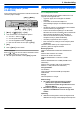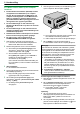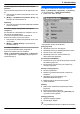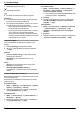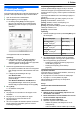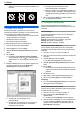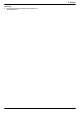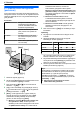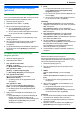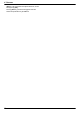Operating Instructions
R Bedieningsinstructies weergeven.
[ ]
R Gebruikstips weergeven.
[ ]
R Informatie over Multi-Function Station weergeven.
Opmerking:
R In Device Monitor kunt u bevestigen dat het apparaat is
verbonden met de computer (pagina 64).
R De computerfuncties (afdrukken, scannen, enz.) werken
mogelijk niet goed in de volgende situaties:
– als het apparaat wordt verbonden met een computer
die de gebruiker zelf heeft gebouwd;
– als het apparaat wordt verbonden met een computer
via een PCI-kaart of andere uitbreidingskaart;
– als het apparaat is verbonden met andere hardware
(zoals een USB-hub of interface-adapter) en niet direct
is aangesloten op de computer.
Instellingen wijzigen
U kunt de instellingen van Multi-Function Station vooraf
wijzigen.
1. Selecteer [Settings] in Multi-Function Station.
2. Klik op het gewenste tabblad en wijzig de instellingen.
A [OK]
[General]
– [Launcher display setting]: Het type display van het
startprogramma selecteren.
– [OCR Path]: De OCR-software selecteren. (niet
bijgeleverd)
[Scan]
– [Save to]: De map selecteren waarin de gescande
afbeelding wordt opgeslagen.
– [Viewer][File][Email][OCR][Custom]: De
scaninstellingen voor Multi-Function-scantoepassingen
wijzigen.
Standaard-e-mailsoftware selecteren
De standaard-e-mailsoftware wordt gebruikt wanneer u scant
naar e-mail (pagina 28).
U selecteert de e-mailsoftware die standaard moet worden
gebruikt als volgt.
Voor Windows 2000:
1. [Start] A [Settings] A [Control Panel] A [Internet
Options] A [Programs] A [E-mail]
2. Selecteer de gewenste MAPI-conforme e-mailsoftware,
zoals [Outlook Express]. A [OK]
Voor Windows XP:
1. [Start] A [Control Panel] A [Internet Options] A
[Programs] A [E-mail]
2. Selecteer de gewenste MAPI-conforme e-mailsoftware,
zoals [Outlook Express]. A [OK]
Voor Windows Vista:
1. [Start] A [Control Panel] A [Internet Options] A
[Programs] A [Set programs] A [Set program
access and computer defaults]
R Als het dialoogvenster [User Account Control] wordt
weergegeven, klikt u op [Continue].
2. [Custom]
3. Selecteer de gewenste MAPI-conforme e-mailsoftware,
zoals [Windows Mail], bij [Choose a default e-mail
program]. A [OK]
Voor Windows 7:
1. [Start] A [Control Panel] A [Network and Internet]
A [Internet Options] A [Programs] A [Set
programs] A [Set program access and computer
defaults]
2. [Custom]
3. Selecteer de gewenste MAPI-compatibele e-mailsoftware
via [Choose a default e-mail program]. A [OK]
24
2. Voorbereiding